Gmail Fehler 400: Ursachen & Lösungen Schritt für Schritt erklärt
Zusammenfassung: Bekommen Sie plötzlich den Gmail Fehler 400, wenn Sie sich anmelden, Ihr Postfach öffnen, E-Mails versenden oder ganz normal auf Ihr Gmail-Konto zugreifen möchten? Dieser Fehler taucht oft in verschiedenen Formen auf, zum Beispiel als ‘invalid_request’, ‘bad request”‘oder einfach nur als eine 400-Fehlermeldung. Das kann den Arbeitsfluss erheblich stören und ziemlich frustrierend sein. Aber keine Sorge – Sie sind nicht allein! In diesem Leitfaden erfahren Sie, was bedeutet Fehler 400, warum er auftritt und wie Sie den Google Fehler 400 beheben können – einfach und effektiv.
Was bedeutet Fehler 400 in Gmail?
Der Gmail Fehler 400 ist ein HTTP-Fehler, der “Bad Request” signalisiert. Technisch heißt das: Der Browser sendet eine fehlerhafte Anfrage an den Gmail-Server. Häufige Ursachen sind beschädigte Cookies, überfüllter Cache, falsche URL oder inkompatible Browser-Erweiterungen. Auch wenn es auf den ersten Blick kompliziert klingt, lässt sich dieser Fehler meist schnell beheben – egal ob Sie Chrome, Firefox oder einen anderen Browser nutzen. Sollte Ihr Posteingang komplett blockiert sein, finden Sie in unserem Beitrag Mein Gmail funktioniert nicht weitere Ansätze für ähnliche Probleme.
Warum tritt der Gmail Fehler 400 auf?
Die häufigsten Gründe für Gmail Fehler 400 invalid_request oder bad request sind:
- Veraltete, beschädigte oder fehlerhafte Cookies & Cache-Daten, die den Gmail-Ladevorgang stören.
- Falsch eingegebene URLs oder defekte Links, die zu ungültigen Anfragen führen.
- Browser-Erweiterungen, die Gmail blockieren oder stören.
- Mehrfachanmeldungen bei verschiedenen Google-Konten oder abgelaufene Login-Sitzungen.
- Nutzung einer veralteten Browserversion, die Gmail-Funktionen nicht mehr unterstützt.
Wichtige Hinwiese: Wenn Sie feststellen, dass plötzlich Mails aus dem Posteingang verschwinden, könnte das Problem auch an den Einstellungen liegen – mehr dazu erfahren Sie in unserem Artikel Mails verschwinden aus Posteingang Gmail.
Google Fehler 400 beheben – Die manuellen Lösungen
Hier sind die einfachsten und effektivsten Methoden, um den Gmail Fehler 400 zu lösen:
1. Cache und Cookies löschen
Alte oder beschädigte Cookies sind die Hauptursache. So gehen Sie vor:
- Gehen Sie in die Browser-Einstellungen → Datenschutz & Sicherheit → Browserdaten löschen.
- Wählen Sie Cookies und andere Websitedaten sowie Bilder und Dateien im Cache.
- Zeitraum: Gesamte Zeit auswählen.
- Klicken Sie auf Daten löschen.
2. Browser-Erweiterungen deaktivieren
- Öffnen Sie Einstellungen → Erweiterungen/Add-ons.
- Deaktivieren oder entfernen Sie unnötige Add-ons.
- Browser neu starten und Gmail erneut öffnen.
3. Inkognito-/Privatmodus verwenden
Öffnen Sie Gmail im privaten Fenster. Funktioniert es dort, liegt das Problem an Erweiterungen oder gespeicherten Cookies.
4. Browser aktualisieren
Stellen Sie sicher, dass Sie die neueste Version von Chrome, Firefox oder Edge nutzen. Veraltete Versionen verursachen oft Gmail Fehler 400 invalid_request.
5. Internetverbindung prüfen
Eine instabile Verbindung kann ebenfalls zu Fehlern führen.
6. Gerät neu starten
Kleine temporäre Störungen lassen sich oft durch einen einfachen Neustart lösen.
7. Von allen Google-Konten abmelden
Melden Sie sich von allen Gmail-Accounts ab, löschen Sie Cookies und loggen Sie sich anschließend nur in ein Konto ein. Falls Sie mehrere Konten zusammenführen möchten, könnte auch unser Guide GMX zu Gmail hinzufügen für Sie hilfreich sein.
Beste und Direkt Tipp: Gmail Fehler 400 beheben
Während Sie den Google Fehler 400 beheben, besteht immer ein kleines Risiko: Datenverlust oder ein temporärer Account-Lockout. Deshalb ist es klug, Ihre wichtigen Mails vorher zu sichern. Sicherung E-Mail Sicherung Software ist beste und einfache Option, um Gmail Fehler 400 zu beheben. In unserem Artikel Gmail Mails exportieren erfahren Sie Schritt für Schritt, wie Sie Ihre Daten zuverlässig sichern können.
Auch wenn Sie Ihre Nachrichten lieber lokal ablegen möchten, ist der Beitrag Gmail Mail auf Festplatte speichern eine gute Ergänzung.
Kurzanleitung für die Software: 4 Schritte
- Zum Erste, Tool starten und Mit Gmail anmelden (bei- App-Passwort nutzen).

- Ordner auswählen (Posteingang, Gesendet) und optional Filter setzen.
- Zielformat und Speicherort wählen (zum bespiele. PST, MBOX, PDF, EML/MSG).

- Start klicken und Fortschritt prüfen → Backup öffnen/weiterverwenden.
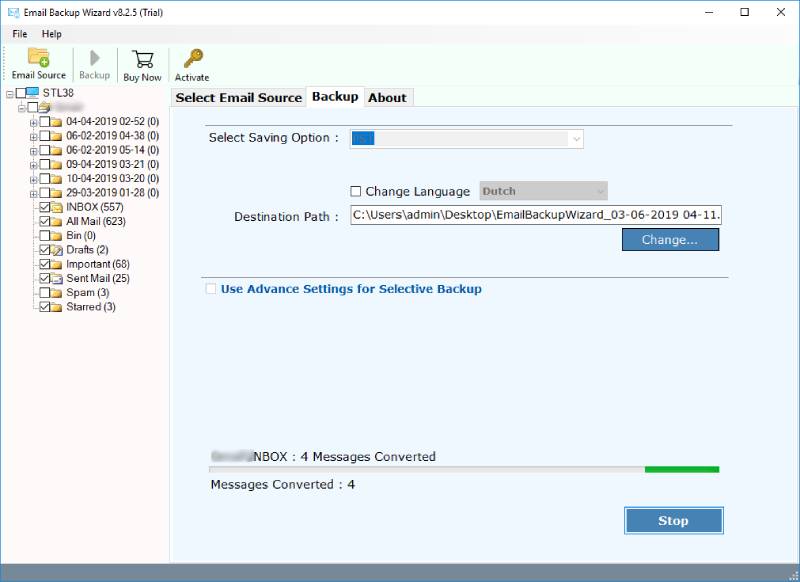
Warum ein Gmail Backup-Tool nutzen?
- Datensicherheit: Wenn der Gmail Fehler 400 den Zugriff verhindert, verlieren Sie keine wichtigen Nachrichten.
- Zukunftssicher: Selbst nach der Fehlerbehebung behalten Sie eine sichere Kopie aller E-Mails.
- Flexibilität: E-Mails lassen sich in verschiedenen Formaten (PST, MBOX, PDF, EML, MSG etc.) speichern und jederzeit wieder öffnen.
Und falls Sie überlegen, langfristig zu wechseln, finden Sie in unserem Beitrag Von Web.de zu Gmail wechseln eine hilfreiche Schritt-für-Schritt-Anleitung.
Fazit
Der Gmail Fehler 400 kann ärgerlich sein, besonders wenn er mitten in der Arbeit auftaucht. In den meisten Fällen steckt aber nur ein Browserproblem dahinter – Cookies, Cache oder Erweiterungen. Mit den oben genannten Methoden können Sie den Fehler schnell beheben. Denken Sie jedoch langfristig: Ein Backup Ihrer Gmail-Daten sorgt für zusätzliche Sicherheit und Gelassenheit, falls der Fehler erneut auftreten sollte.




